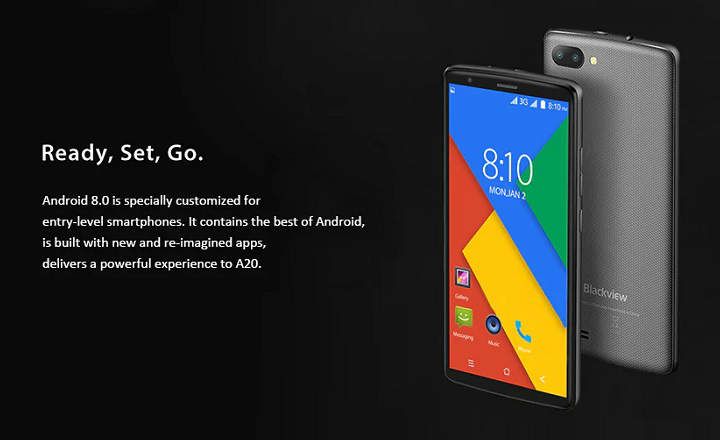यह कहना कि Google ड्राइव क्लाउड स्टोरेज प्लेटफॉर्म से ज्यादा कुछ नहीं है, एक ख़ामोशी है। अपनी फाइलों को सेव करने के अलावा, हम उन्हें खोल भी सकते हैं और बिना किसी अन्य प्रोग्राम के वीडियो, इमेज और ऑडियो ऑनलाइन चला सकते हैं। इसके अलावा, हम मोबाइल, टैबलेट और पीसी दोनों से किसी भी डिवाइस से ड्राइव एक्सेस कर सकते हैं। अभी यह बहुत सामान्य लग सकता है, लेकिन सच्चाई यह है कि इतने साल पहले ऐसा कुछ वास्तविक पागलपन नहीं लगता था।
यदि हम विंडोज या मैक कंप्यूटर से Google ड्राइव का उपयोग करते हैं, तो हम "बैकअप और सिंक्रोनाइजेशन" प्रोग्राम (यहां उपलब्ध) की मदद से अपनी सबसे महत्वपूर्ण फाइलों की बैकअप प्रतियां बनाने के लिए भी प्लेटफॉर्म का उपयोग कर सकते हैं। हालाँकि, ऑपरेशन बहुत हद तक Google फ़ोटो के समान है, और इसलिए, जब हम पीसी पर किसी फ़ाइल को हटाते हैं, इसे डिस्क से भी हटा दिया जाता है. तथ्य जो हमें सभी गारंटी के साथ एक बैकअप टूल रखने से रोकता है।
यही कारण है कि Google ड्राइव का उपयोग करना दिलचस्प है एफ़टीपी सर्वर या नेटवर्क ड्राइव के रूप में: इस तरह हम बहुत अधिक नियंत्रित तरीके से बैकअप बना सकते हैं (जब हम मूल फ़ाइल को स्थानीय रूप से हटाते हैं तो वे क्लाउड में नहीं हटाए जाते हैं)।
इस तरह हम उन फ़ोल्डरों को सिंक्रनाइज़ करने से भी बचते हैं जो हमारे पास कंप्यूटर पर हैं, और यह विंडोज एक्सप्लोरर से ही फ़ोल्डरों के बीच नेविगेट करके ड्राइव तक पहुंचने का एक बहुत ही आरामदायक तरीका है। यह सब हमें क्लाउड में अच्छी मात्रा में स्थान बचाने की अनुमति भी देगा, क्योंकि हम पूरे फ़ोल्डर्स को सिंक नहीं करेंगे लेकिन केवल वे फाइलें और दस्तावेज जो हमारी रुचि रखते हैं।
एफ़टीपी सर्वर या नेटवर्क ड्राइव के रूप में Google ड्राइव का उपयोग कैसे करें
जाहिर है, अपने लक्ष्य को प्राप्त करने के लिए हमें कुछ तृतीय-पक्ष टूल की आवश्यकता होगी जिन्हें कहा जाता है रायड्राइव तथा गूगल ड्राइव एफ़टीपी एडाप्टर. उनमें से पहले के साथ हम ड्राइव को ऐसे एक्सेस करने में सक्षम होंगे जैसे कि यह एक नेटवर्क ड्राइव हो, और दूसरा हमें क्लाउड में हमारे स्थान को FTP सर्वर में बदलने में मदद करेगा।
डाउनलोड
रायड्राइव यह एक हल्का उपकरण है - इसका वजन मुश्किल से 26 एमबी है - जो हमें Google ड्राइव पर सभी फाइलों और फ़ोल्डरों तक पहुंचने की अनुमति देता है जैसे कि यह एक नेटवर्क ड्राइव था। यह Google फ़ोटो, वनड्राइव, शेयरपॉइंट या ड्रॉपबॉक्स जैसी अन्य क्लाउड सेवाओं के साथ भी काम करता है। हम आधिकारिक वेबसाइट से रायड्राइव डाउनलोड कर सकते हैं यहां.
गूगल ड्राइव एफ़टीपी एडाप्टर, इसके भाग के लिए, एफ़टीपी प्रोटोकॉल के माध्यम से Google ड्राइव तक पहुंच की अनुमति देता है। प्रोग्राम JAR फॉर्मेट में एक फाइल से ज्यादा कुछ नहीं है, और इसे चलाने के लिए हमें अपने कंप्यूटर पर जावा रनटाइम एनवायरनमेंट (JRE 8) इंस्टॉल करना होगा। एक बार हमारे पास जावा चल रहा है (जब आप इसे स्थापित करते हैं तो कनेक्शन को "निजी" के रूप में कॉन्फ़िगर करना याद रखें), हम गिटहब पर अपने भंडार से Google ड्राइव एफ़टीपी एडाप्टर डाउनलोड कर सकते हैं यहां (फ़ाइल का नाम है "google-drive-ftp-adapter-jar-with-dependencies.jar”).
ड्राइव को नेटवर्क ड्राइव के रूप में एक्सेस करने के लिए रायड्राइव को कैसे कॉन्फ़िगर करें
एक बार एप्लिकेशन इंस्टॉल हो जाने के बाद, हम इसे खोलते हैं और मुख्य स्क्रीन पर, "पर क्लिक करें।जोड़ें" (जोड़ें)।

हम Google ड्राइव विकल्प का चयन करते हैं (यह डिफ़ॉल्ट रूप से चिह्नित है) और दबाएं "ठीक”.

इसके बाद, हमें एप्लिकेशन को अनुमति की अनुमति देनी होगी और अपने Google क्रेडेंशियल के साथ लॉग इन करना होगा। एक बार यह हो जाने के बाद, हम अपने आप देखेंगे कि हमारे कंप्यूटर पर एक नया नेटवर्क स्थान कैसे दिखाई देता है।

डिफ़ॉल्ट रूप से, नेटवर्क ड्राइव Z अक्षर के साथ निर्दिष्ट दिखाई देगा, और हम इसे उसी Windows फ़ाइल एक्सप्लोरर से एक्सेस करने में सक्षम होंगे।

रायड्राइव कॉन्फ़िगरेशन मेनू से हम कुछ समायोजन भी कर सकते हैं, जैसे लॉग इन करते समय कनेक्ट करने की क्षमता, विभिन्न क्रेडेंशियल्स का उपयोग करना, प्रॉक्सी का उपयोग करना या कनेक्शन को निजी या सार्वजनिक के रूप में कॉन्फ़िगर करना आदि।

इस सब के बारे में अच्छी बात यह है कि सभी परिवर्तन वास्तविक समय में किए जाते हैं, और स्थानांतरण की गति केवल हमारे इंटरनेट कनेक्शन की गुणवत्ता पर निर्भर करती है।
Google ड्राइव एफ़टीपी एडाप्टर को कैसे कॉन्फ़िगर करें
अब जब हमारे पास रायड्राइव कॉन्फ़िगर किया गया है, हम इसे केवल Google ड्राइव एफ़टीपी एडाप्टर के साथ "जुड़वां" कर सकते हैं। यह प्रक्रिया बहुत सरल है, क्योंकि हमें केवल उस JAR फ़ाइल को निष्पादित करना है जिसे हमने पहले डाउनलोड किया है और कुछ चरणों को पूरा करना है।
एक बार जब हमने यह सुनिश्चित कर लिया कि हमारे कंप्यूटर पर जावा सही तरीके से स्थापित है (यह संभावना है कि हमें पीसी को पुनरारंभ करना होगा यदि हमने इसे अभी स्थापित किया है), यदि हम उपरोक्त .JAR फ़ाइल पर डबल क्लिक करते हैं तो सिस्टम हमें रीडायरेक्ट करेगा एक वेब पेज जहां हमें अपने Google ड्राइव खाते से लॉग इन करना होगा। अगला, हम एप्लिकेशन को अनुमति देंगे, और यदि सब कुछ ठीक हो गया है, तो स्क्रीन पर एक संदेश दिखाई देगा जो दर्शाता है कि हम ब्राउज़र विंडो को बंद कर सकते हैं।

अंत में, हमें Google ड्राइव के साथ संबंध स्थापित करने के लिए एक FTP क्लाइंट की आवश्यकता होगी। अगर हमारे पास कोई नहीं है तो हम फाइलज़िला स्थापित कर सकते हैं, एक स्वतंत्र और खुला स्रोत एफ़टीपी क्लाइंट जिसे हम डाउनलोड कर सकते हैं यहां.
एक बार Filezilla के खुलने के बाद, हमें बस निम्नलिखित सर्वर जोड़ना होगा:
एफ़टीपी: // उपयोगकर्ता: उपयोगकर्ता @ लोकलहोस्ट: 1821 /
हम निम्न डेटा का उपयोग करके कनेक्शन को कॉन्फ़िगर भी कर सकते हैं:
सर्वर: लोकलहोस्ट
उपयोगकर्ता नाम: उपयोगकर्ता
पासवर्ड: उपयोगकर्ता
पोर्ट: 1821

एक बार कनेक्शन स्थापित हो जाने के बाद हम देखेंगे कि कैसे Google ड्राइव की सभी सामग्री Filezilla में लोड की जाती है, और हम फ़ाइलों और अन्य का उपयोग करने के लिए किसी भी अन्य FTP सर्वर की तरह आदान-प्रदान करने में सक्षम होंगे।
सामान्य में वापस
यद्यपि हम वास्तव में कुछ व्यावहारिक उपकरणों का सामना कर रहे हैं, हम किसी बिंदु पर उनका उपयोग करना बंद कर सकते हैं। ऐसे मामले में, रायड्राइव और Google ड्राइव एफ़टीपी एडेप्टर दोनों को Google ड्राइव से डिस्कनेक्ट करने और पहले दी गई अनुमतियों को हटाने की सलाह दी जाती है।
ऐसा करने के लिए, हमें बस ब्राउज़र से Google ड्राइव दर्ज करना होगा, बटन पर क्लिक करें "समायोजन"(गियर आइकन, ऊपर दाईं ओर स्थित है) और दर्ज करें"आवेदन प्रशासन" यहां, हम 2 उपयोगिताओं का पता लगाते हैं और "पर क्लिक करते हैं"विकल्प -> ड्राइव से डिस्कनेक्ट करें"पहुंच को अवरुद्ध करने के लिए।

संक्षेप में, यदि हम नियमित पीसी उपयोगकर्ता हैं, तो हम निस्संदेह यह जानेंगे कि क्लाउड में स्टोरेज स्पेस होने की संभावनाओं का विस्तार करने के लिए रायड्राइव और एफ़टीपी एडेप्टर: 2 अत्यधिक अनुशंसित उपयोगिताओं का लाभ कैसे उठाया जाए।
आपके पास तार स्थापित? प्रत्येक दिन की सर्वश्रेष्ठ पोस्ट प्राप्त करें हमारा चैनल. या यदि आप चाहें, तो हमारे से सब कुछ पता करें फेसबुक पेज.